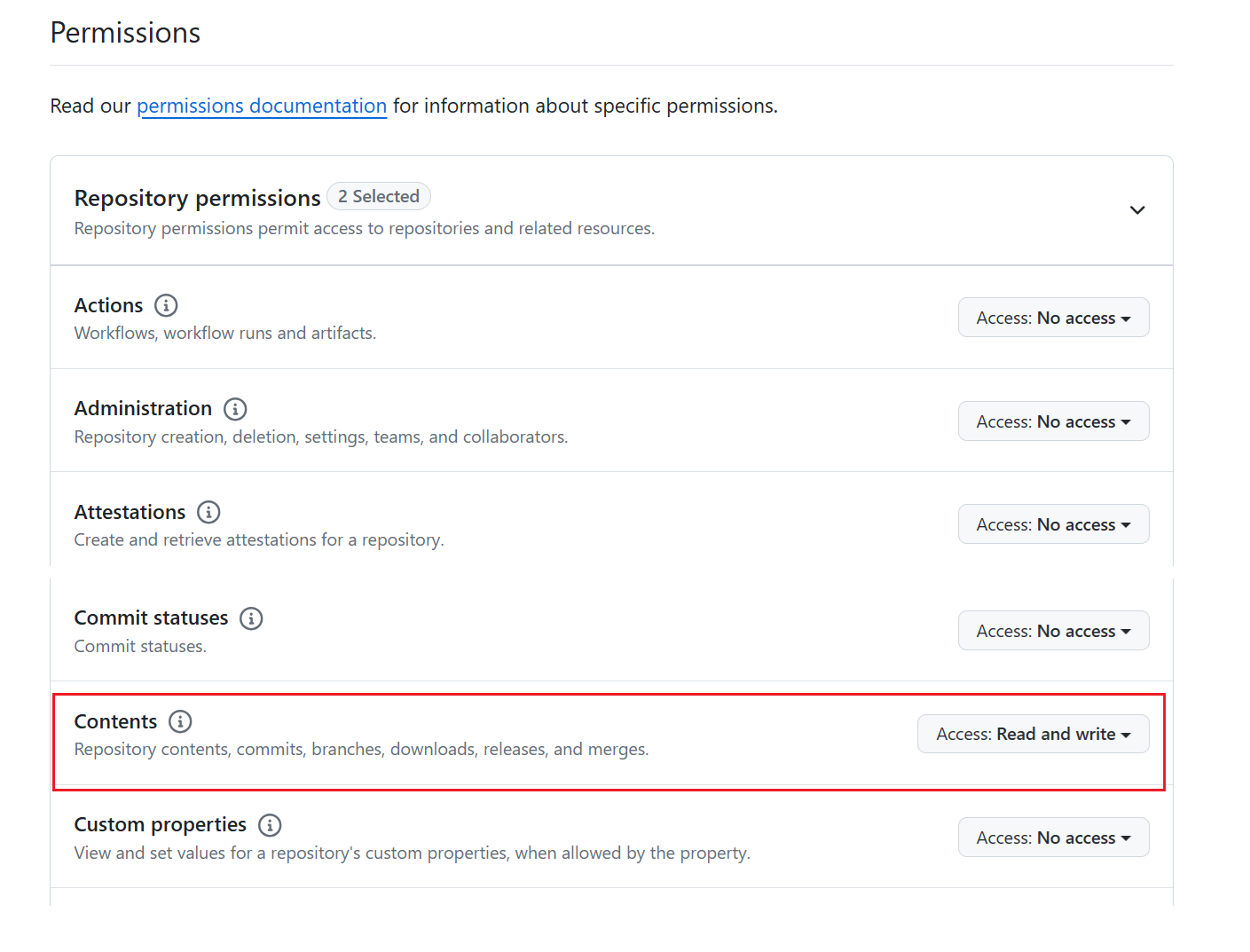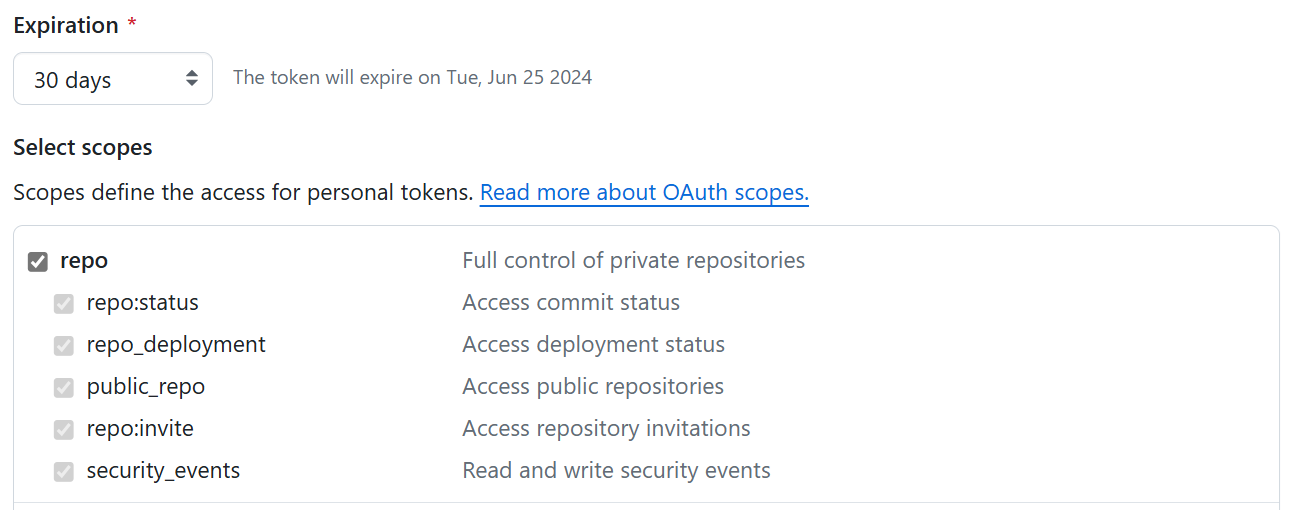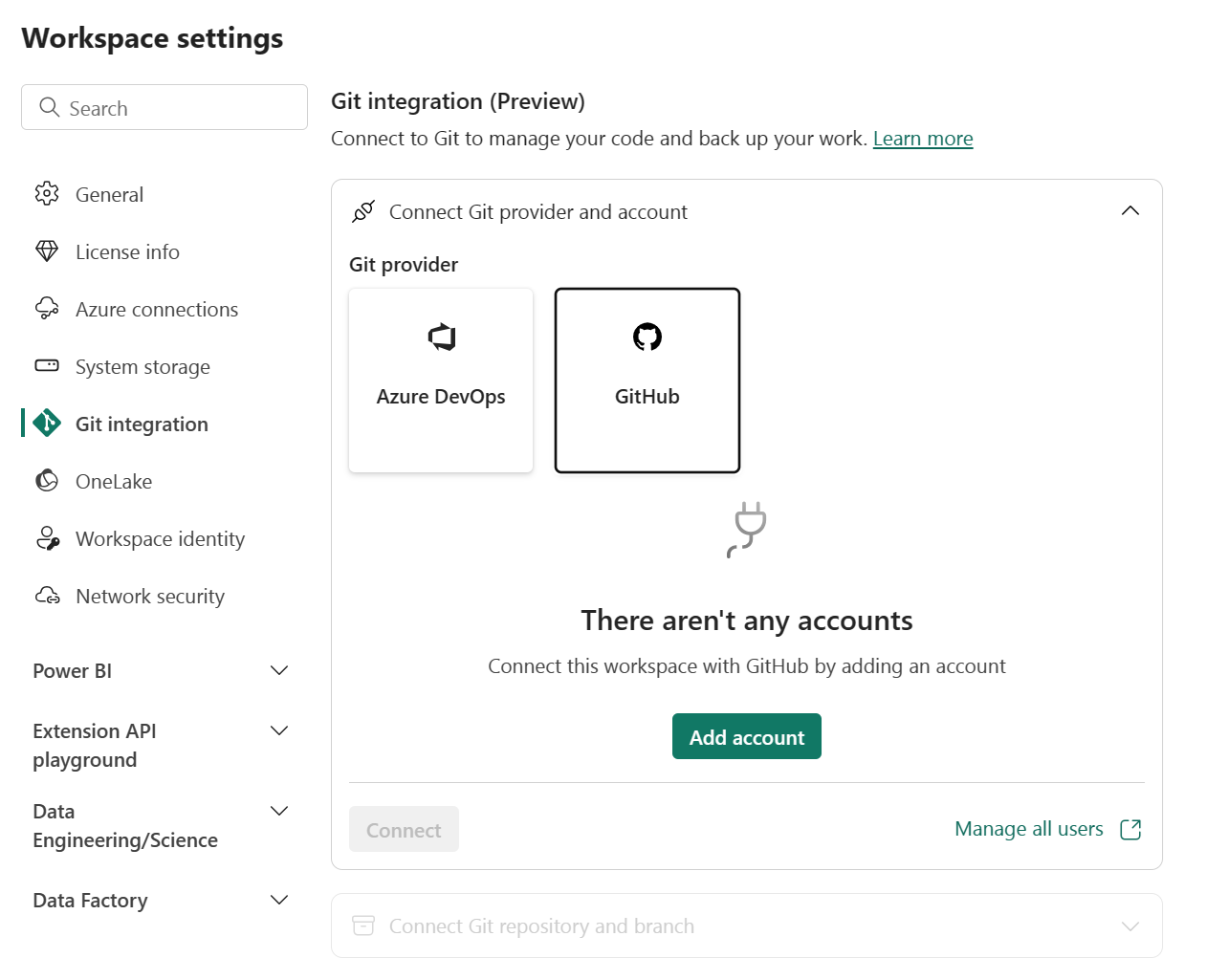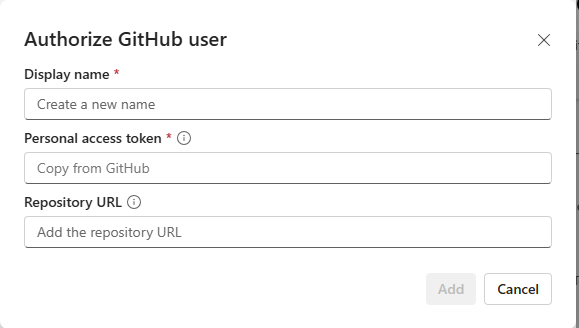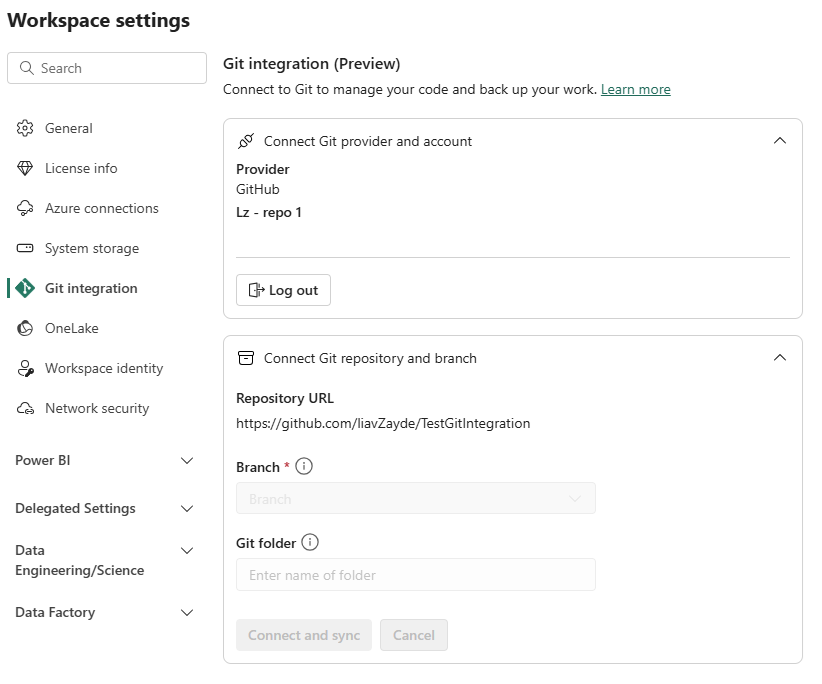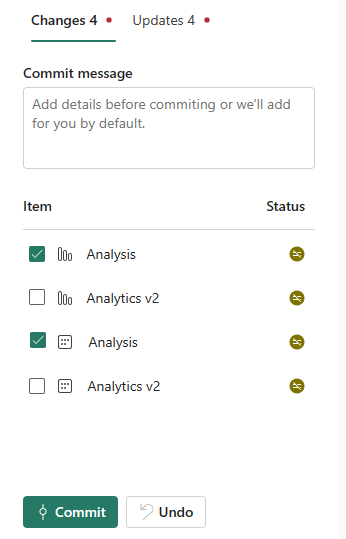Nota
L'accesso a questa pagina richiede l'autorizzazione. È possibile provare ad accedere o modificare le directory.
L'accesso a questa pagina richiede l'autorizzazione. È possibile provare a modificare le directory.
Questo articolo illustra le seguenti attività di base nello strumento di integrazione Git di Microsoft Fabric:
Prima di iniziare, è consigliabile leggere la panoramica dell'integrazione di Git .
Prerequisiti
Per integrare Git con l'area di lavoro di Microsoft Fabric, è necessario configurare i prerequisiti seguenti per Fabric e Git.
Prerequisiti per il tessuto
Per accedere alla funzionalità di integrazione Git, è necessaria una capacità Fabric. È necessaria una capacità di Fabric per utilizzare tutti gli elementi supportati da Fabric. Se non è ancora disponibile, iscriversi per ottenere una versione di valutazione gratuita. I clienti che hanno già una capacità Power BI Premium possono usare tale capacità, ma tenere presente che determinati SKU di Power BI supportano solo gli elementi di Power BI.
Inoltre, le opzioni del tenant seguenti devono essere abilitate dal portale di amministrazione:
- Gli utenti possono creare elementi Fabric
- Gli utenti possono sincronizzare gli elementi dell'area di lavoro con i repository Git personali
- Creare aree di lavoro (solo se si desidera espandere verso una nuova area di lavoro).
- Gli utenti possono sincronizzare gli elementi dell'area di lavoro con i repository GitHub: solo per gli utenti di GitHub
Queste opzioni possono essere abilitate dall'amministratore tenant, dall'amministratore della capacità o dall'amministratore dell'area di lavoro, a seconda delle impostazioni dell'organizzazione.
I prerequisiti di Git
L'integrazione Git è attualmente supportata per Azure DevOps e GitHub. Per usare l'integrazione di Git con l'area di lavoro di Fabric, è necessario quanto segue in Azure DevOps o GitHub:
- Un account Azure DevOps attivo registrato allo stesso utente di Fabric (supportato anche se l'organizzazione di Azure DevOps risiede in un tenant diverso da quello di Fabric). Creare un account gratuito.
- Accesso a un repository esistente.
Connettere un'area di lavoro a un repository Git
Connettersi a un repository Git
Solo un amministratore dell'area di lavoro può connettere un'area di lavoro a un repository, ma una volta connessi, chiunque abbia l'autorizzazione può funzionare nell'area di lavoro. Se non si è un amministratore, chiedere assistenza all'amministratore per la connessione. Per connettere un'area di lavoro a un repository Azure o GitHub, seguire questa procedura:
Accedere a Fabric e passare all'area di lavoro con cui connettersi.
Passare alle impostazioni dell'area di lavoro

Selezionare Integrazione Git.
Selezionare il provider Git. Attualmente, Azure DevOps GIT e GitHub sono supportati.
Se si seleziona Azure DevOps, selezionare Connetti per accedere automaticamente all'account Azure Repos registrato all'utente Microsoft Entra connesso a Fabric.
Se si è già eseguito l'accesso ad Azure da Fabric usando un account diverso, selezionare l'account dall'elenco e selezionare Connetti.
Se è la prima volta che si accede da Fabric o si vuole aggiungere un nuovo account, selezionare Aggiungi account.
Se è la prima volta che ci si connette, è necessario autorizzare l'utente. Specificare le informazioni seguenti:
- Nome visualizzato : deve essere univoco per ogni utente
-
URL di Azure DevOps : URL del repository Azure DevOps. L'URL deve essere nel formato
https://dev.azure.com/{organization}/{project}/_git/{repository}ohttps://{organization}.visualstudio.com/{project}/_git/{repo}. - Autenticazione: è possibile eseguire l'autenticazione con OAuth2 o un principal del servizio. Per altre informazioni, vedere Azure DevOps - Integrazione git con entità servizio

Dopo aver eseguito l'accesso, selezionare Connetti per consentire a Fabric di accedere all'account
Connettersi a un'area di lavoro
Se l'area di lavoro è già connessa ad Azure DevOps/GitHub, seguire le istruzioni per Connettersi a un'area di lavoro condivisa.
Dal menu a discesa specificare i dettagli seguenti sul ramo a cui ci si vuole connettere:
- Organizzazione
- Progetto
- Repository Git.
- Ramo (selezionare un ramo esistente usando il menu a discesa oppure selezionare + Nuovo ramo per creare un nuovo ramo. È possibile connettersi a un solo ramo alla volta.
- Cartella (digitare il nome di una cartella esistente o immettere un nome per creare una nuova cartella. Se si lascia vuoto il nome della cartella, il contenuto viene creato nella cartella radice. È possibile connettersi a una sola cartella alla volta.
Selezionare Connetti e sincronizza.
Durante la sincronizzazione iniziale, se l'area di lavoro o il ramo Git è vuoto, il contenuto viene copiato dalla posizione non vuota a quella vuota. Se sia l'area di lavoro che il ramo Git hanno contenuto, viene chiesto in quale direzione deve andare la sincronizzazione. Per altre informazioni su questa sincronizzazione iniziale, vedere Connettersi e sincronizzare.
Dopo la connessione, l'area di lavoro visualizza informazioni sul controllo del codice sorgente che consente all'utente di visualizzare il ramo connesso, lo stato di ogni elemento nel ramo e l'ora dell'ultima sincronizzazione.
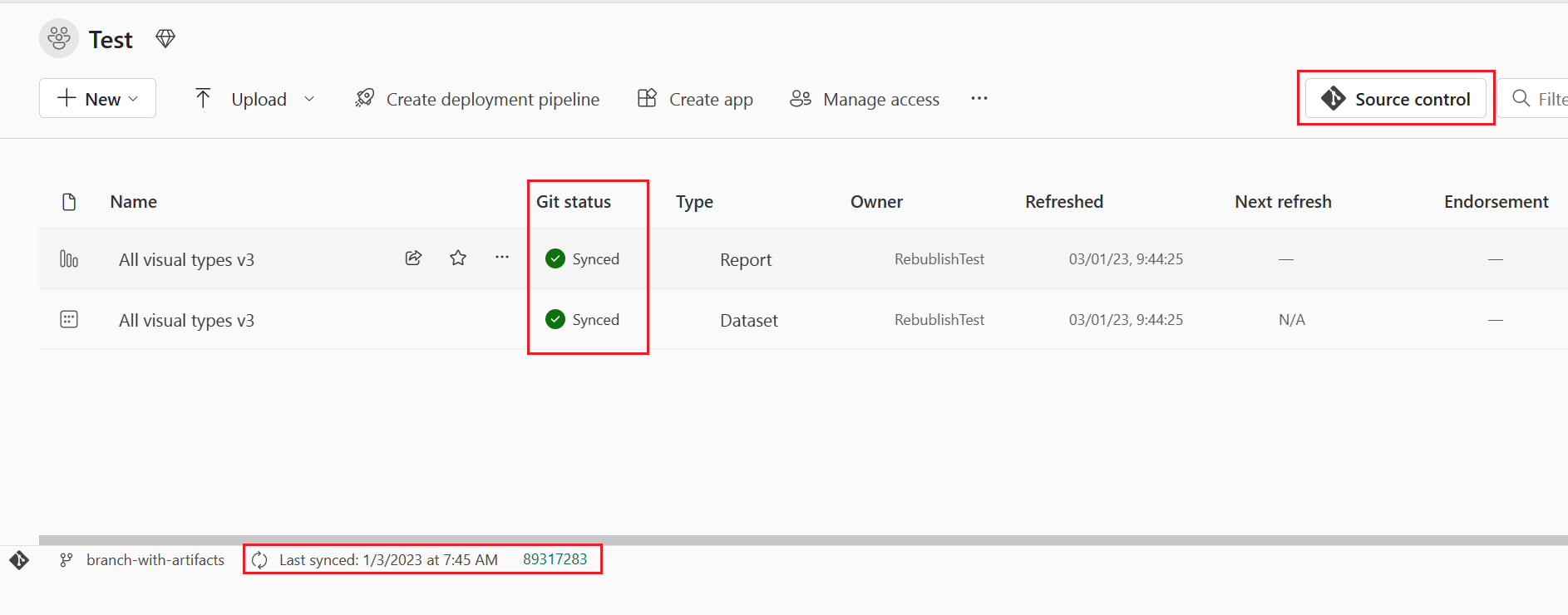
Per mantenere l'area di lavoro sincronizzata con il ramo Git, eseguire il commit di tutte le modifiche apportate nell'area di lavoro nel ramo Git e aggiornare l'area di lavoro ogni volta che chiunque crea nuovi commit nel ramo Git.
Esegui il commit delle modifiche su Git
Dopo aver eseguito la connessione a una cartella Git, modificare l'area di lavoro come di consueto. Tutte le modifiche salvate vengono salvate solo nell'area di lavoro. Quando si è pronti, è possibile eseguire il commit delle modifiche nel ramo Git, oppure annullare le modifiche e ripristinare lo stato precedente.
Altre informazioni sui commit.
Per eseguire il commit delle modifiche al ramo Git, seguire questa procedura:
Passare all'area di lavoro.
Selezionare l'icona controllo del codice sorgente . Questa icona mostra il numero di modifiche non sottoposte a commit.
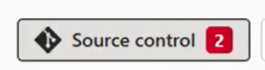
Selezionare Le modifiche nel pannello di controllo Del codice sorgente . Viene visualizzato un elenco con tutti gli elementi modificati e un'icona che indica se l'elemento è nuovo
 , modificato
, modificato , conflitto
, conflitto , stessa modifica
, stessa modifica o eliminato
o eliminato .
.Selezionare gli elementi su cui eseguire il commit. Spuntare la casella superiore per selezionare tutti gli elementi.
Aggiungere un commento nella casella. Se non si aggiunge un commento, viene aggiunto automaticamente un messaggio predefinito.
Selezionare Commit.
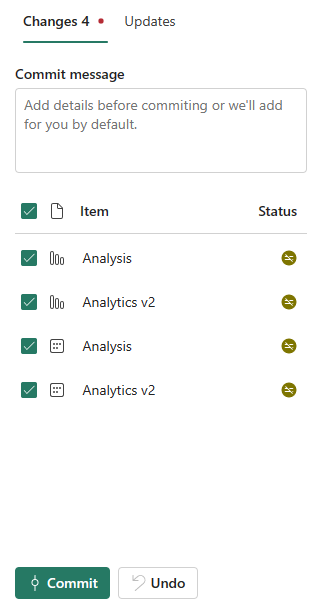
Dopo il commit delle modifiche, gli elementi cui è stato eseguito il commit vengono rimossi dall'elenco e l'area di lavoro ora fa riferimento al nuovo commit sincronizzato.
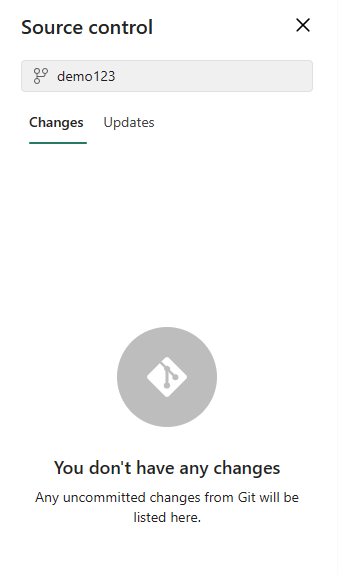
Al termine del commit completato con successo, lo stato degli elementi selezionati cambia da Non impegnato a Sincronizzato.
Aggiorna l'area di lavoro da Git
Ogni volta che chiunque esegue il commit di una nuova modifica al ramo Git connesso, appare una notifica nell'area di lavoro pertinente. Usare il pannello controllo codice sorgente per importare le modifiche più recenti, integrare o annullare nell'area di lavoro e aggiornare gli elementi attivi. Vengono aggiornate anche le modifiche apportate alle cartelle. Altre informazioni sull'aggiornamento.
Per aggiornare un'area di lavoro, attenersi alla procedura seguente:
- Passare all'area di lavoro.
- Selezionare l'icona controllo del codice sorgente .
- Selezionare Aggiornamenti nel pannello di controllo Del codice sorgente. Appare un elenco con tutti gli elementi modificati nel ramo dall'ultimo aggiornamento.
- Selezionare Aggiorna tutto.

- Nel diaglog di conferma selezionare Aggiorna.

Dopo l'aggiornamento, l'elenco di elementi viene rimosso e l'area di lavoro punta alla nuova area di lavoro in cui è sincronizzata.
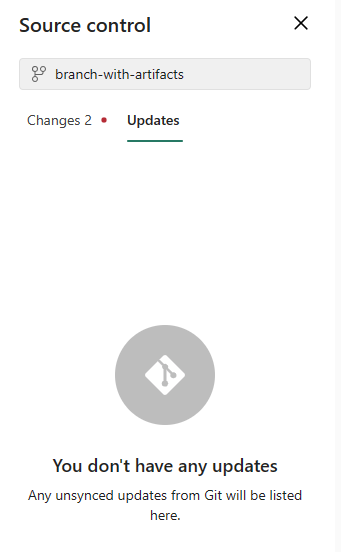
Al termine dell'aggiornamento, lo stato degli elementi viene modificato in Sincronizzato.
Disconnettere un'area di lavoro da Git
Solo un amministratore dell'area di lavoro può disconnettere un'area di lavoro da un repository Git. Se non si è un amministratore, chiedere assistenza all'amministratore per la disconnessione. Se si è un amministratore e si vuole disconnettere il repository, seguire questa procedura:
- Passare alle impostazioni dell'area di lavoro
- Selezionare Integrazione Git
- Selezionare Disconnetti area di lavoro
- Selezionare Disconnetti nuovamente per confermare.
Autorizzazioni
Le azioni che si possono eseguire in un'area di lavoro dipendono dalle autorizzazioni disponibili sia nell'area di lavoro che nel repository Git. Per una descrizione più dettagliata delle autorizzazioni, vedere Autorizzazioni.
Considerazioni e limitazioni
Limitazioni generali per l'integrazione di Git
- Il metodo di autenticazione in Fabric deve essere almeno sicuro come il metodo di autenticazione per Git. Ad esempio, se Git richiede l'autenticazione a più fattori, anche Fabric deve richiedere l'autenticazione a più fattori.
- I set di dati di Power BI connessi ad Analysis Services non sono attualmente supportati.
- Se si utilizza un'identità dell'area di lavoro in un artefatto e lo si committa su Git, può essere aggiornato (ritornando a un'area di lavoro tessile) solo in un'area di lavoro connessa alla stessa identità. Prestare attenzione, poiché ciò influisce anche su funzionalità come il ramificare.
- I moduli secondari non sono supportati.
- I cloud sovrani non sono supportati.
- Se l'area di lavoro contiene centinaia di elementi, è consigliabile suddividerla in set di elementi più piccoli. Ogni set deve essere inserito in un'area di lavoro separata e collegato a un ramo Git diverso o connesso a un singolo ramo organizzato in cartelle diverse.
- Azure DevOps non è supportato se è abilitata l'abilitazione della convalida dei criteri di accesso condizionale IP .
- Se l'area di lavoro e il repository Git si trovano in due aree geografiche diverse, l'amministratore tenant deve abilitare le esportazioni tra aree geografiche.
- Se l'organizzazione ha configurato l'accesso condizionale , si assicuri che il servizio Power BI abbia le stesse condizioni impostate affinché l'autenticazione funzioni come previsto.
- Viene applicato il limite di dimensioni del commit seguente:
- 25 MB utilizzando il connettore Azure DevOps con Service Principal.
- 125 MB usando l'account predefinito Single Sign-On (SSO) Microsoft Entra ID e il connettore Azure DevOps con User Principal.
Limitazioni di GitHub Enterprise
Alcune versioni e impostazioni di GitHub Enterprise non sono supportate. Ad esempio:
- GitHub Enterprise Cloud con residenza dei dati (ghe.com)
- GitHub Enterprise Server con un dominio personalizzato non è supportato, anche se l'istanza è accessibile pubblicamente
- Github Enterprise Server ospitato in una rete privata
- Elenco IP autorizzati
Considerazioni sulla migrazione da Azure DevOps a GitHub Enterprise
Se il team usa l'integrazione Git dell'infrastruttura e sta valutando una migrazione da Azure DevOps a GitHub Enterprise, è consigliabile eseguire test di convalida per garantire che la funzionalità di integrazione Git rimanga invariata. L'integrazione Git di Fabric si basa sulle API del provider Git sottostanti, che differiscono in termini di funzionalità e limitazioni tra Azure DevOps e GitHub Enterprise, come descritto in precedenza.
Limitazioni dell'area di lavoro
- Solo l'amministratore dell'area di lavoro può gestire le connessioni al repository Git , ad esempio la connessione, la disconnessione o l'aggiunta di un ramo.
Dopo la connessione, chiunque disponga dell'autorizzazione può funzionare nell'area di lavoro. - Le aree di lavoro con app modello installate non possono essere connesse a Git.
- MyWorkspace non è in grado di connettersi a un provider Git.
Limitazioni dei rami e delle cartelle
- La lunghezza massima del nome del ramo è di 244 caratteri.
- La lunghezza massima del percorso completo per i nomi dei file è di 250 caratteri. I nomi lunghi falliscono.
- La dimensione massima del file è di 25 MB.
- La struttura delle cartelle viene mantenuta fino a 10 livelli di profondità.
- Non è consigliabile scaricare un report o un set di dati come pbix dal servizio dopo la distribuzione con l'integrazione Git, perché i risultati non sono affidabili. È consigliabile usare PowerBI Desktop per scaricare report/set di dati come file con estensione pbix.
- Se il nome visualizzato dell'elemento presenta una di queste caratteristiche, la cartella Git viene rinominata con l'ID logico (Guid) e il tipo:
- Quando si connette un'area di lavoro con cartelle a Git, è necessario eseguire il commit delle modifiche al repository Git se tale struttura di cartelle è diversa.
Limitazioni dei nomi delle directory
Il nome della directory che si connette al repository Git presenta le restrizioni di denominazione seguenti:
- Il nome della directory non può iniziare o terminare con uno spazio o una scheda.
- Il nome della directory non può contenere uno dei caratteri seguenti: "/:<>\*|
La cartella dell'elemento (la cartella che contiene i file di elementi) non può contenere uno dei caratteri seguenti: ":<>\*?|. Se si rinomina la cartella in un elemento che include uno di questi caratteri, Git non può connettersi o sincronizzare con l'area di lavoro e si verifica un errore.
Limiti dell'espansione
- Per la diramazione sono necessarie autorizzazioni elencate nella tabella delle autorizzazioni.
- Per questa azione deve esserci una capacità disponibile.
- Tutte le limitazioni di denominazionedell'area di lavoro e dei rami si applicano quando si esegue la diramazione in una nuova area di lavoro.
- Nella nuova area di lavoro sono disponibili solo gli elementi supportati da Git .
- L'elenco dei rami correlati mostra solo rami e aree di lavoro per cui si dispone dell'autorizzazione per la visualizzazione.
- L'integrazione git deve essere abilitata.
- Quando si esegue la diramazione, viene creato un nuovo ramo e le impostazioni del ramo originale non vengono copiate. Modificare le impostazioni o le definizioni per assicurarsi che il nuovo soddisfi i criteri dell'organizzazione.
- Quando si esegue la diramazione in un'area di lavoro esistente:
- L'area di lavoro di destinazione deve supportare una connessione Git.
- L'utente deve essere un amministratore dell'area di lavoro di destinazione.
- L'area di lavoro di destinazione deve avere capacità.
- L'area di lavoro non può avere applicazioni modello.
- Si noti che quando si esegue la diramazione in un'area di lavoro, tutti gli elementi che non vengono salvati in Git possono andare persi. È consigliabile eseguire il commit di tutti gli elementi che si desidera mantenere prima della diramazione.
Limitazioni di sincronizzazione e di invio delle modifiche
- È possibile eseguire la sincronizzazione in una sola direzione alla volta. Non è possibile eseguire il commit e l'aggiornamento contemporaneamente.
- Le etichette di riservatezza non sono supportate e l'esportazione di elementi con etichette di riservatezza potrebbe essere disabilitata. Per eseguire il commit di elementi che non hanno l'etichetta di riservatezza, chiedi aiuto all'amministratore.
- Funziona con elementi limitati. Gli elementi non supportati nella cartella vengono ignorati.
- La duplicazione dei nomi non è consentita. Anche se Power BI consente la duplicazione dei nomi, l'azione di aggiornamento, commit o annullamento ha esito negativo.
- B2B non è supportato.
- La risoluzione dei conflitti viene eseguita parzialmente in Git.
- Durante il processo Commit in Git , il servizio Fabric elimina i file all'interno della cartella dell'elemento che non fanno parte della definizione dell'elemento. I file non correlati non presenti in una cartella di elementi non vengono eliminati.
- Dopo aver confermato le modifiche, potresti notare alcune variazioni inattese all'elemento che non hai apportato. Queste modifiche sono semanticamente insignificanti e possono verificarsi per diversi motivi. Ad esempio:
- Modificare manualmente il file di definizione dell'elemento. Queste modifiche sono valide, ma potrebbero essere diverse da quelle eseguite tramite gli editor. Ad esempio, se si rinomina una colonna del modello semantico in Git e si importa questa modifica nell'area di lavoro, al successivo commit delle modifiche apportate al modello semantico, il file bim verrà registrato come modificato e la colonna modificata viene inserita nella parte posteriore della
columnsmatrice. Questo perché il motore AS che genera i file bim sposta le colonne rinominate alla fine dell'array. Questa modifica non influisce sul funzionamento dell'elemento. - Eseguire il commit di un file che utilizza interruzioni di riga CRLF. Il servizio usa interruzioni di riga LF (avanzamento riga). Se nel repository Git sono presenti file di elementi con interruzioni di riga CRLF , quando si esegue il commit dal servizio questi file vengono modificati in LF. Ad esempio, se si apre un report sul desktop, salvare il file di progetto (con estensione pbip) e caricarlo in Git usando CRLF.
- Modificare manualmente il file di definizione dell'elemento. Queste modifiche sono valide, ma potrebbero essere diverse da quelle eseguite tramite gli editor. Ad esempio, se si rinomina una colonna del modello semantico in Git e si importa questa modifica nell'area di lavoro, al successivo commit delle modifiche apportate al modello semantico, il file bim verrà registrato come modificato e la colonna modificata viene inserita nella parte posteriore della
- L'aggiornamento di un modello semantico tramite l'API di aggiornamento avanzato causa un diff Git dopo ogni aggiornamento.